Як виправити У вас немає дозволу на збереження в цьому місці в Windows

Коли Windows відображає помилку «У вас немає дозволу на збереження в цьому місці», це не дозволить вам зберегти файли в потрібні папки.
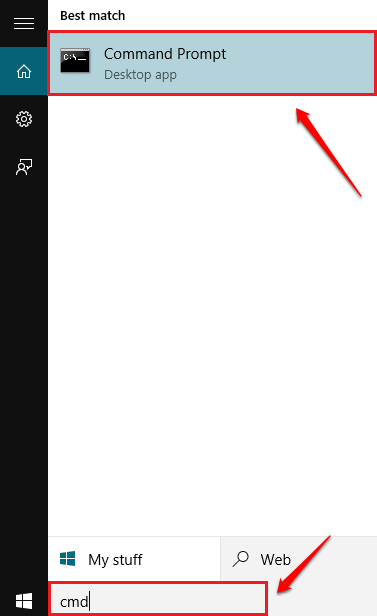
Ви коли-небудь думали, що можете створити «недоторканну» папку, яку ніхто не зможе видалити? Не думайте, що ні, тому що ви цілком можете це зробити. Просто використовуйте CMD без підтримки стороннього програмного забезпечення чи програм.
1. Створіть папку, яку неможливо видалити та перейменувати
Крок 1:

Спочатку запустіть командний рядок. Для цього введіть cmd у поле пошуку в меню «Пуск», а потім клацніть піктограму «Командний рядок» у списку результатів.
крок 2:

Ви не можете створити цю папку на диску C, тому що диск C є інсталяційним диском. Щоб створити цю папку, яку не можна видалити, на диску D дуже просто, просто введіть D: (або щось інше, не диск C) у командному рядку, а потім натисніть Enter.
крок 3:

Далі введіть md con\ у командний рядок і натисніть Enter. дочірнє ім'я є унікальним і не може бути створено або видалено, оскільки воно не використовує командний рядок.
крок 4:

Наступним кроком є перевірка папки, яку ви щойно створили. Отримайте доступ до диска, який ви щойно вибрали для створення папки. Тепер ви побачите папку під назвою дочірні. Ваше завдання полягає в тому, щоб натиснути на цю папку та вибрати Видалити .
крок 5:

Тепер з’явиться нове діалогове вікно із запитом, чи хочете ви видалити папку, натисніть «Так».
Крок 6:

З’явиться нове спливаюче вікно з повідомленням про те, що ви не можете видалити цю папку. Незалежно від того, скільки разів ви натискаєте Спробувати ще раз , ви не зможете видалити папку Child.
2. Як видалити папки, які не можна видалити та перейменувати?

Щоб видалити папку, яку ви створили, виконайте наведені нижче дії.
1. Спочатку відкрийте командний рядок.
2. Далі введіть D: у вікні командного рядка (якщо ви створили папку на диску D:) і натисніть Enter.
3. Тепер ви можете видалити файли у «вкладеній папці», яку ви створили для видалення папки. Для цього введіть таку команду у вікно командного рядка:
rd con\
4. Потім папку Child буде видалено.
Зверніться до інших статей нижче:
Удачі!
Коли Windows відображає помилку «У вас немає дозволу на збереження в цьому місці», це не дозволить вам зберегти файли в потрібні папки.
Сервер Syslog є важливою частиною арсеналу ІТ-адміністратора, особливо коли мова йде про централізоване керування журналами подій.
Помилка 524: Виник тайм-аут – це специфічний для Cloudflare код статусу HTTP, який вказує на те, що з’єднання із сервером закрито через тайм-аут.
Код помилки 0x80070570 є поширеним повідомленням про помилку на комп’ютерах, ноутбуках і планшетах під керуванням операційної системи Windows 10. Однак він також з’являється на комп’ютерах під керуванням Windows 8.1, Windows 8, Windows 7 або раніших версій.
Помилка «синій екран смерті» BSOD PAGE_FAULT_IN_NONPAGED_AREA або STOP 0x00000050 — це помилка, яка часто виникає після встановлення драйвера апаратного пристрою або після встановлення чи оновлення нового програмного забезпечення. У деяких випадках причиною помилки є пошкоджений розділ NTFS.
Внутрішня помилка відеопланувальника також є смертельною помилкою синього екрана, ця помилка часто виникає в Windows 10 і Windows 8.1. Ця стаття покаже вам кілька способів виправлення цієї помилки.
Щоб пришвидшити завантаження Windows 10 і скоротити час завантаження, нижче наведено кроки, які потрібно виконати, щоб видалити Epic із автозавантаження Windows і запобігти запуску Epic Launcher з Windows 10.
Не слід зберігати файли на робочому столі. Існують кращі способи зберігання комп’ютерних файлів і підтримки порядку на робочому столі. Наступна стаття покаже вам ефективніші місця для збереження файлів у Windows 10.
Якою б не була причина, інколи вам доведеться налаштувати яскравість екрана відповідно до різних умов освітлення та цілей. Якщо вам потрібно спостерігати за деталями зображення або дивитися фільм, вам потрібно збільшити яскравість. І навпаки, ви також можете зменшити яскравість, щоб захистити батарею ноутбука.
Ваш комп’ютер випадково прокидається та з’являється вікно з написом «Перевірка оновлень»? Зазвичай це пов'язано з програмою MoUSOCoreWorker.exe - завданням Microsoft, яке допомагає координувати установку оновлень Windows.








